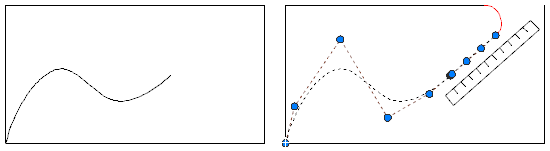Existen varios métodos disponibles para la edición de splines y cambiar sus parámetros matemáticos subyacentes.
Puede editar splines mediante pinzamientos multifunción, EDITSPLINE, y la paleta Propiedades. Además de estas operaciones, las splines se pueden recortar, alargar y empalmar.
Edición de splines con pinzamientos multifunción
Entre las opciones de pinzamientos multifunción están la adición de vértices de control y el cambio de dirección de la tangente de la curva spline por sus puntos finales. Para mostrar un menú de opciones, pase el cursor por encima de un pinzamiento.
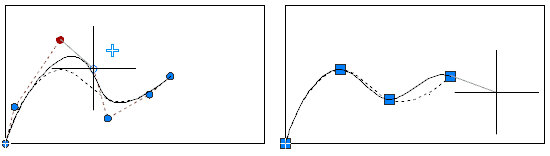
Las opciones de edición de los pinzamientos multifunción varían en función de si la spline está configurada para mostrar vértices de control o puntos de ajuste. La spline de la izquierda muestra los vértices de control y la spline de la derecha muestra los puntos de ajuste.

Para alternar entre la visualización de vértices de control y la visualización de puntos de ajuste, haga clic en el pinzamiento triangular.
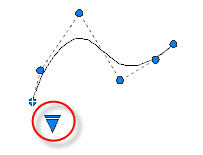
En general, editar una spline con vértices de control proporciona más control sobre la modificación de una pequeña parte de la curva que editarla con puntos de ajuste.

Puede añadir más vértices de control a una sección de una spline para obtener más control en esa sección, pero cuantos más vértices añada, más complicada será la forma de la spline. La opción de precisión añade un nudo a la spline, lo cual reemplaza el vértice de control seleccionado con dos vértices de control.
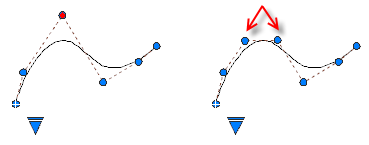
Edición de splines con EDITSPLINE
EDITSPLINE ofrece opciones de edición adicionales, como la adición de un punto de torsión a la spline y la unión de una spline a otro objeto contiguo, como una línea, un arco u otra spline. Como se muestra, los objetos se unen a las splines con continuidad C0.

Edición de splines con 3DBARRAEDICION
(No disponible en AutoCAD LT).
3DBARRAEDICION muestra un gizmo que puede mover proporcionalmente una parte de una spline o cambiar la dirección y la magnitud de la tangente en un punto base especificado de la spline. Para mostrar un menú de opciones de control, haga clic con el botón derecho en el gizmo.
El gizmo de la ilustración es el valor por defecto y corresponde a la ubicación del punto de desplazamiento. El pinzamiento cuadrado se encuentra en un punto base especificado de la spline y se utiliza para estirar una parte de la spline.
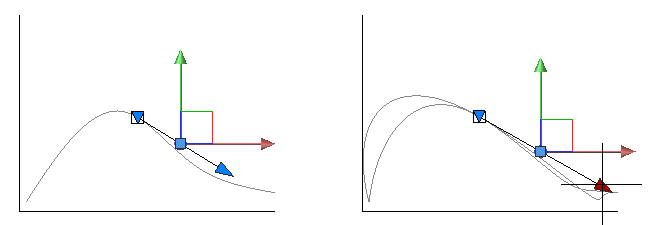
Los pinzamientos de flecha de los ejes rojo y verde restringen el desplazamiento del pinzamiento cuadrado en sus respectivas direcciones.
Haga clic en el pinzamiento triangular que señala hacia abajo para cambiar a la opción Desplazar dirección de tangente, como se muestra en la siguiente ilustración. Aunque los ejes del gizmo cambian de ubicación, el punto base sigue siendo el mismo. Con esta opción, al desplazar el pinzamiento cuadrado cambia la pendiente de la tangente en el punto base.
El pinzamiento de flecha tangente cambia la magnitud de la tangente en el punto base, creando una curvatura más aguda o más plana en el punto base. En la ilustración, la magnitud de la tangente se incrementa.
Edición de splines con una paleta
La paleta Propiedades proporciona acceso a varios parámetros y opciones de las splines, incluidos el grado de la spline, el grosor de cada punto de control, el método de parametrización de nudos utilizado junto con los puntos de ajuste y si la spline está cerrada.
Recortar, alargar y empalmar splines
Recortar una spline la acorta sin cambiar la forma de la parte que se conserva. Extender una spline la alarga añadiéndole una parte lineal que es tangente al extremo de la spline (continuidad C1). Si posteriormente modifica la forma de la spline, la tangencia de la parte lineal no se mantiene.

Recortar una spline la acorta sin cambiar la forma de la parte que se conserva.
Empalmar una spline crea un arco que es tangente a la spline y al otro objeto seleccionado. La spline se puede extender con una parte lineal para completar la operación de empalme.